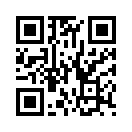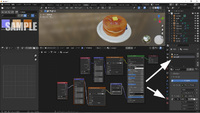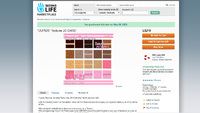2023年05月14日
パンケーキをSLにアップする5
今回は、メッシュモデルをSLにアップしてマテリアルを設定します。最終回になります。
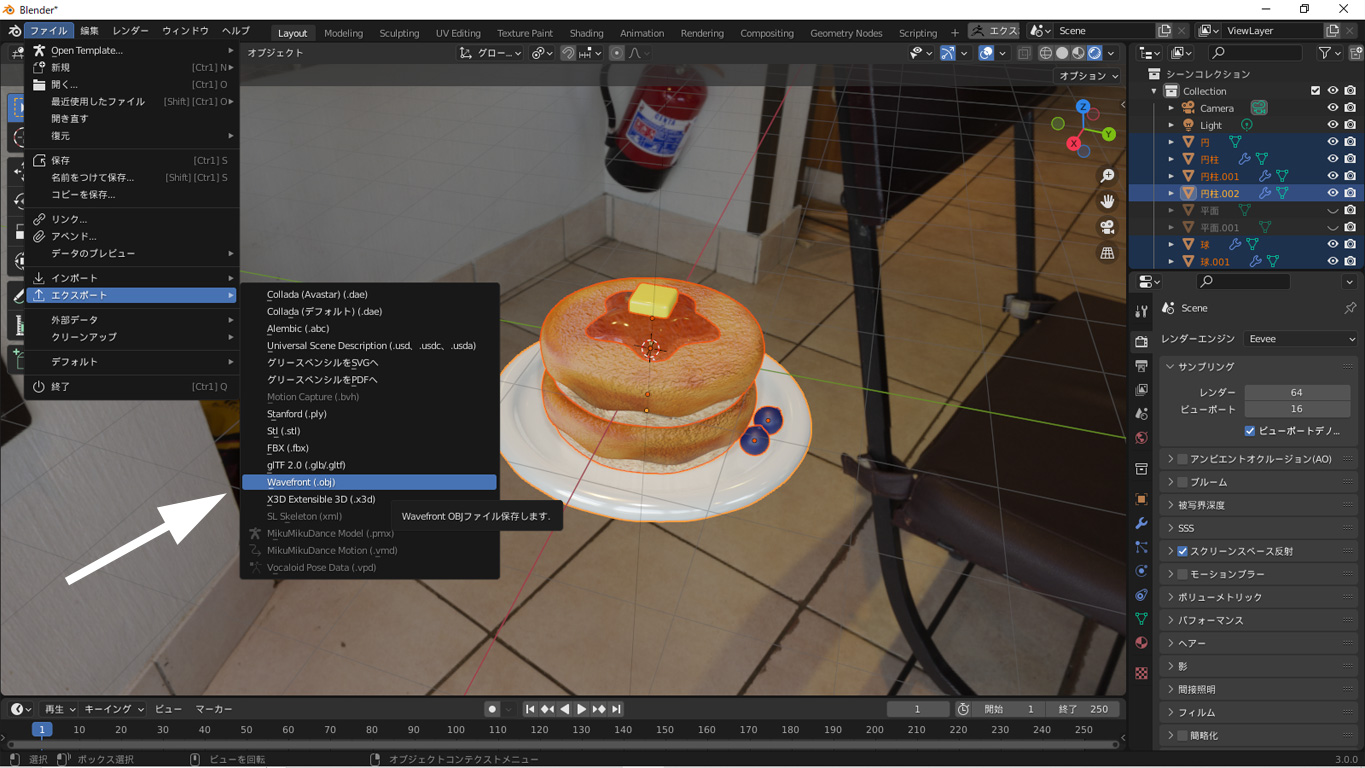
最初に、Blenderですべてのオブジェクトを選択して、Wavefront.objの形式でエクスポートします。
実はBlenderから直接Colladaデータをエクスポートできるのですが、うまくいかないこともあるからです。

Blenderを再起動して、エクスポートしたオブジェクトをインポートします。

インポートしたオブジェクトを選択して、エクスポート>Colladaをクリックします。
Avastarを導入済みでしたら、そちらでもOKです。

「選択物のみ」にチェックを入れてエクスポートします。

こちらが、SLにアップロードする画像です。
はちみつテクスチャーは、色が濃すぎなので、少し薄く加工しました。
パンケーキ用テクスチャーは、Blenderでベイクした2つの画像をまとめました。
あと2つ、スペキュラマップを追加作成しています。
スペキュラマップは、光り方を表したマップで、白いほど強く光ります。
パンケーキ用スペキュラマップは、ノーマルマップを白黒にして、少しコントラストを上げて作成してます。
その他用のスペキュラマップは、R:56、G:56、B:56で塗りつぶした画像ファイルです。

SLで、メッシュモデルをアップロードするのは、こちらから行います。Firestormビューアを使いました。
ちなみに、メッシュモデルのアップロードには、セカンドライフのサイトでレジストが必要です。
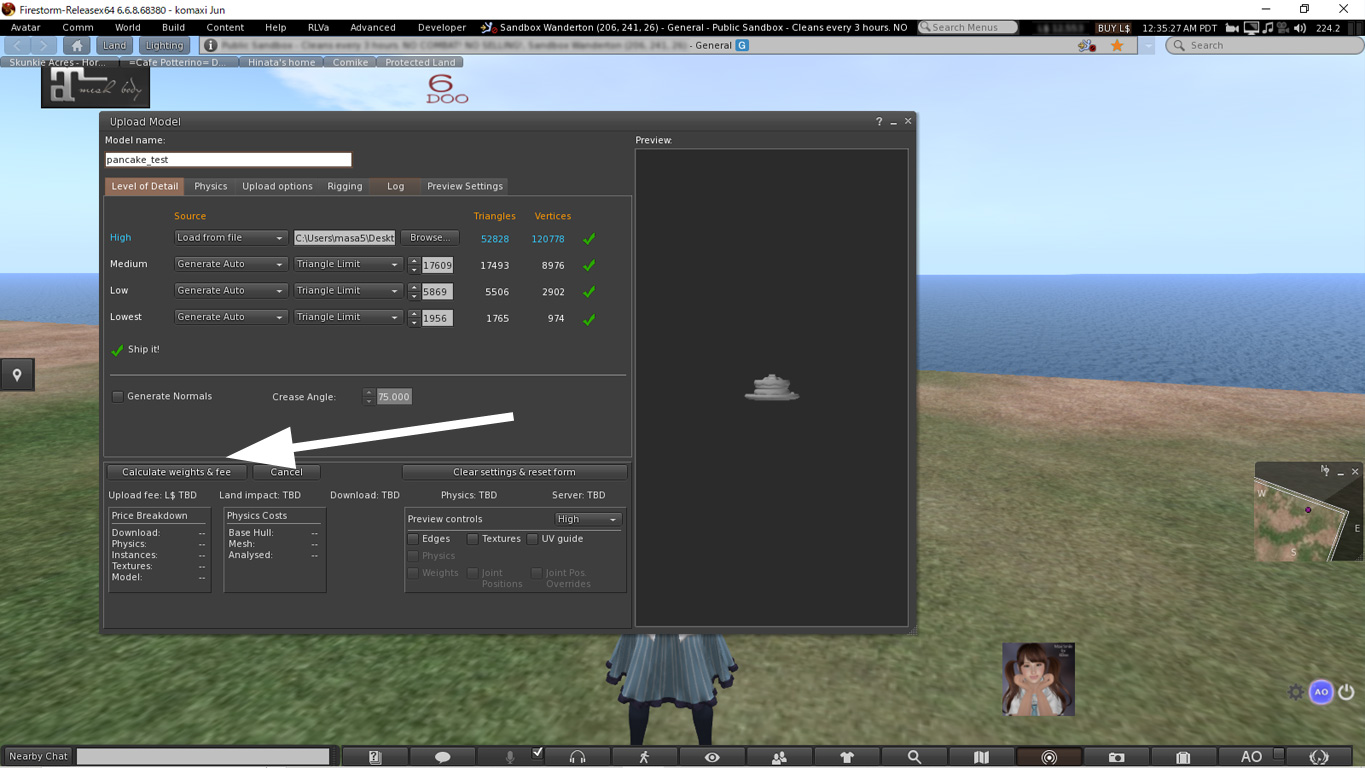
モデルがうまく表示されたら、ウェイトと手数料を計算します。

このメッシュでは、コストが99L、Land Impactが352で、モデルのメッシュが多すぎです。
また、アップして、縮小してもLand Impactが80もあり、これではSLでの実用に耐えません。
もっと削減できるのですが、今回はこのままアップロードをクリックします。

アップロードが終わるとインベントリに入るので、REZZして、大きさを縮小します。
次に画像のアップロードを行います。画像はBulkで一気にアップロード可能です。

パンケーキ本体のマテリアルの設定をします。
最初にEdit Linkedにチェックを入れ(英語版使ってます。すみません、日本語に脳内変換お願いします。)Textureにアップロードした画像を指定します。

次にBumpness(normal)にチェックして、ノーマルマップを設定します。
Blenderで設定したように、画像の大きさを水平5.000、垂直5.000としました。
ノーマルマップの効き方は、調整できないので、もし修正が必要になれば、ローカルで修正して再アップロードになります。

最後に、スペキュラマップを設定します。
スペキュラマップでは、Grossinessと、Environmentの調整ができます。いろいろと試してみるとよいでしょう。
スペキュラマップの大きさも、水平5.000,垂直5.000とします。
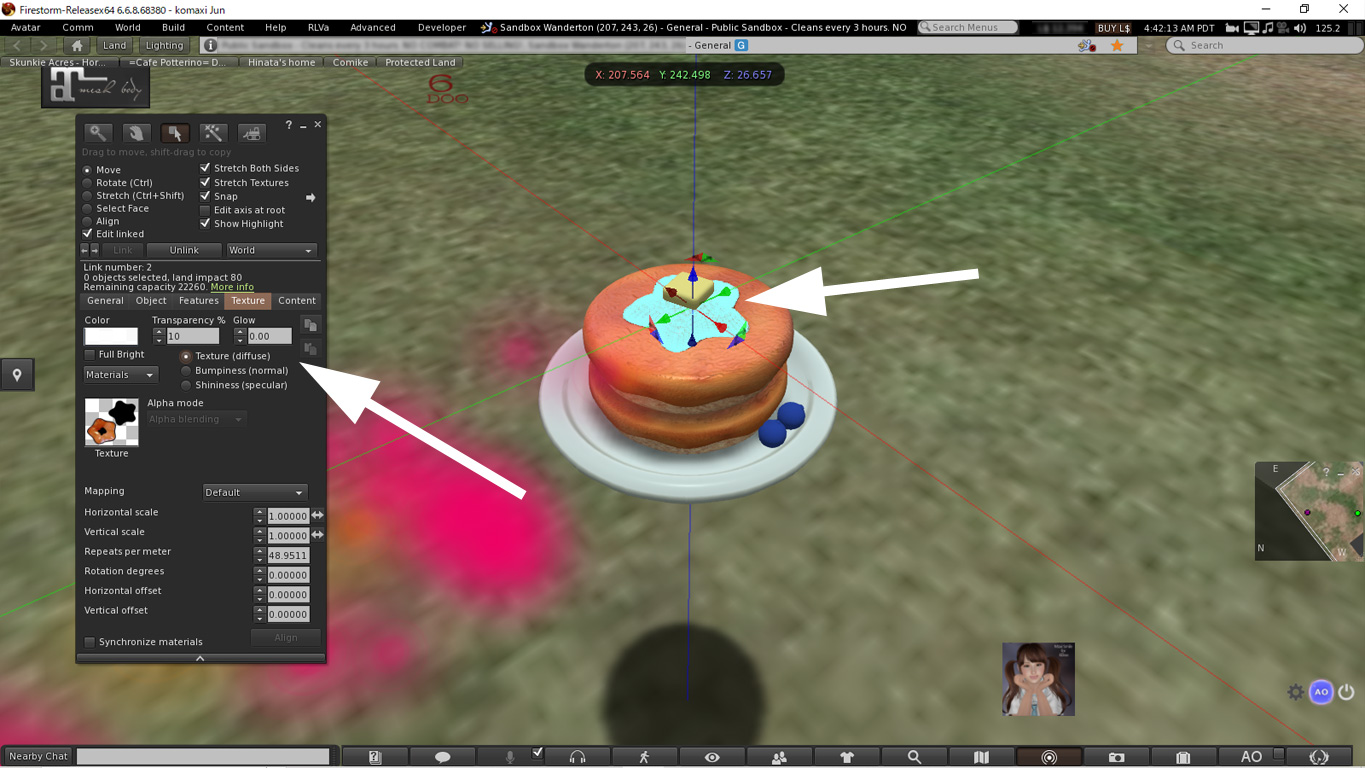
次に、ハチミツのマテリアルを設定します。
テクスチャーを読み込みます。Transparencyを少し設定してもいいかもです。

ハチミツにはノーマルマップはありません。スペキュラマップは、パンケーキ本体用ではないものを設定しておきます。
こうすれば、光り加減などを調整できるようになります。設定値はこのくらいにしました。

ブルーベリーも同様ですが、テクスチャーはないので、Colorを設定して、スペキュラマップを設定しておきます。
Grossinessと、Environment設定値は、100くらいに。

お皿もスペキュラマップを設定します。Grossinessと、Environment設定値は、このようにしました。

バターもスペキュラマップを設定して、設定値をこのくらいにしました。
以上で、一応、マテリアルの登録が終わりました。
あと、ノーマルマップやスペキュラマップの表現ができるのは、グラフィック設定でAdvanced Lighting Modelを使用した時です。
最後に、Black Dragonビューアに変えて、SSを撮影しました。

ビューアや、空の設定によって、マテリアルの調整が必要になることもあります。
販売する場合には、このあたり悩ましいところでしょうね。
お疲れさまでした。以上で、投稿を終わります。^^
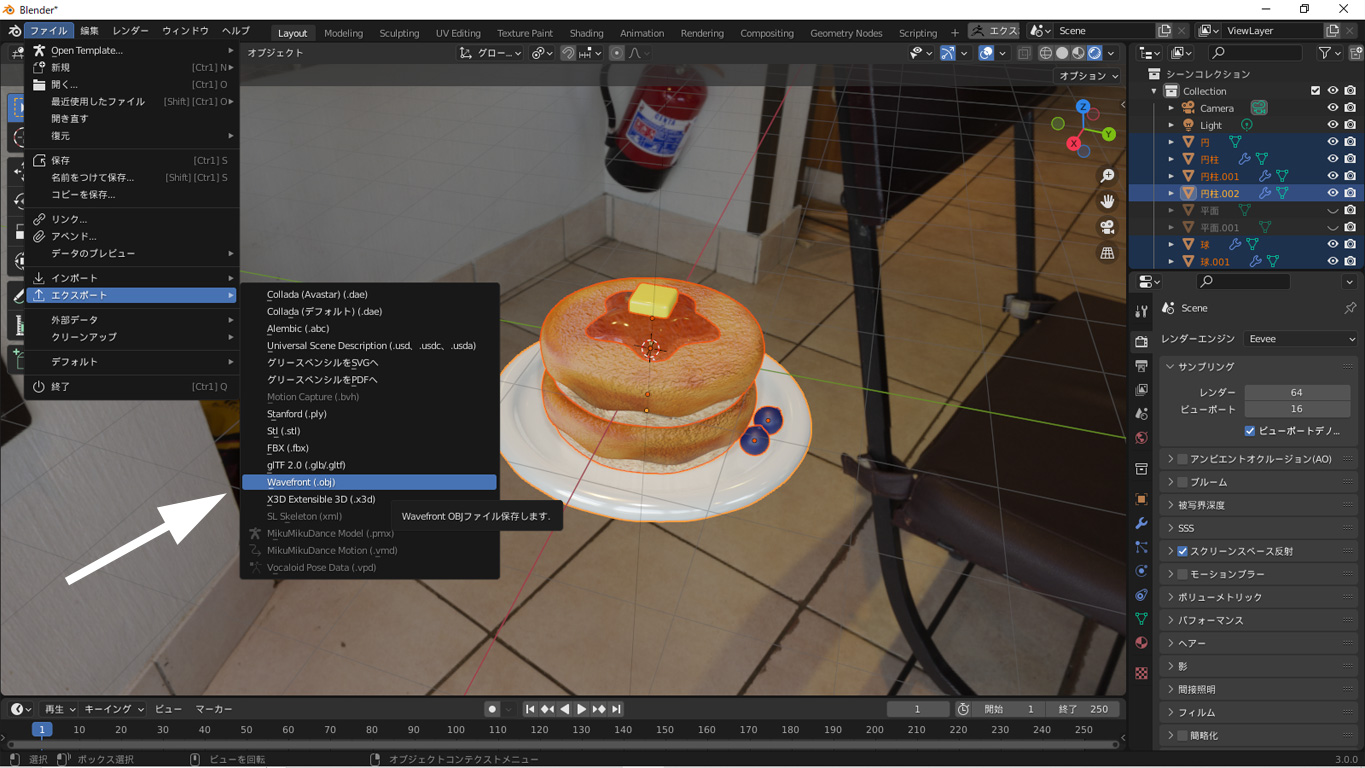
最初に、Blenderですべてのオブジェクトを選択して、Wavefront.objの形式でエクスポートします。
実はBlenderから直接Colladaデータをエクスポートできるのですが、うまくいかないこともあるからです。

Blenderを再起動して、エクスポートしたオブジェクトをインポートします。

インポートしたオブジェクトを選択して、エクスポート>Colladaをクリックします。
Avastarを導入済みでしたら、そちらでもOKです。

「選択物のみ」にチェックを入れてエクスポートします。

こちらが、SLにアップロードする画像です。
はちみつテクスチャーは、色が濃すぎなので、少し薄く加工しました。
パンケーキ用テクスチャーは、Blenderでベイクした2つの画像をまとめました。
あと2つ、スペキュラマップを追加作成しています。
スペキュラマップは、光り方を表したマップで、白いほど強く光ります。
パンケーキ用スペキュラマップは、ノーマルマップを白黒にして、少しコントラストを上げて作成してます。
その他用のスペキュラマップは、R:56、G:56、B:56で塗りつぶした画像ファイルです。

SLで、メッシュモデルをアップロードするのは、こちらから行います。Firestormビューアを使いました。
ちなみに、メッシュモデルのアップロードには、セカンドライフのサイトでレジストが必要です。
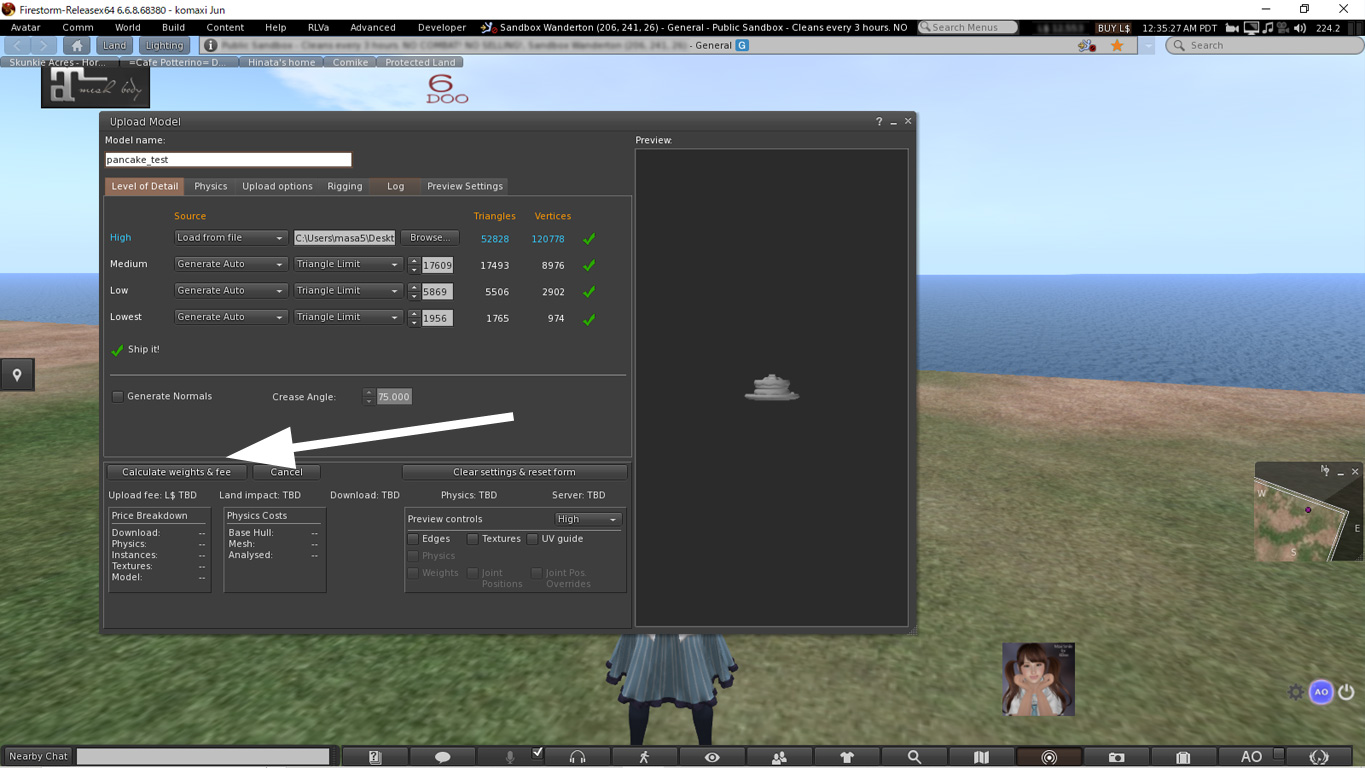
モデルがうまく表示されたら、ウェイトと手数料を計算します。

このメッシュでは、コストが99L、Land Impactが352で、モデルのメッシュが多すぎです。
また、アップして、縮小してもLand Impactが80もあり、これではSLでの実用に耐えません。
もっと削減できるのですが、今回はこのままアップロードをクリックします。

アップロードが終わるとインベントリに入るので、REZZして、大きさを縮小します。
次に画像のアップロードを行います。画像はBulkで一気にアップロード可能です。

パンケーキ本体のマテリアルの設定をします。
最初にEdit Linkedにチェックを入れ(英語版使ってます。すみません、日本語に脳内変換お願いします。)Textureにアップロードした画像を指定します。

次にBumpness(normal)にチェックして、ノーマルマップを設定します。
Blenderで設定したように、画像の大きさを水平5.000、垂直5.000としました。
ノーマルマップの効き方は、調整できないので、もし修正が必要になれば、ローカルで修正して再アップロードになります。

最後に、スペキュラマップを設定します。
スペキュラマップでは、Grossinessと、Environmentの調整ができます。いろいろと試してみるとよいでしょう。
スペキュラマップの大きさも、水平5.000,垂直5.000とします。
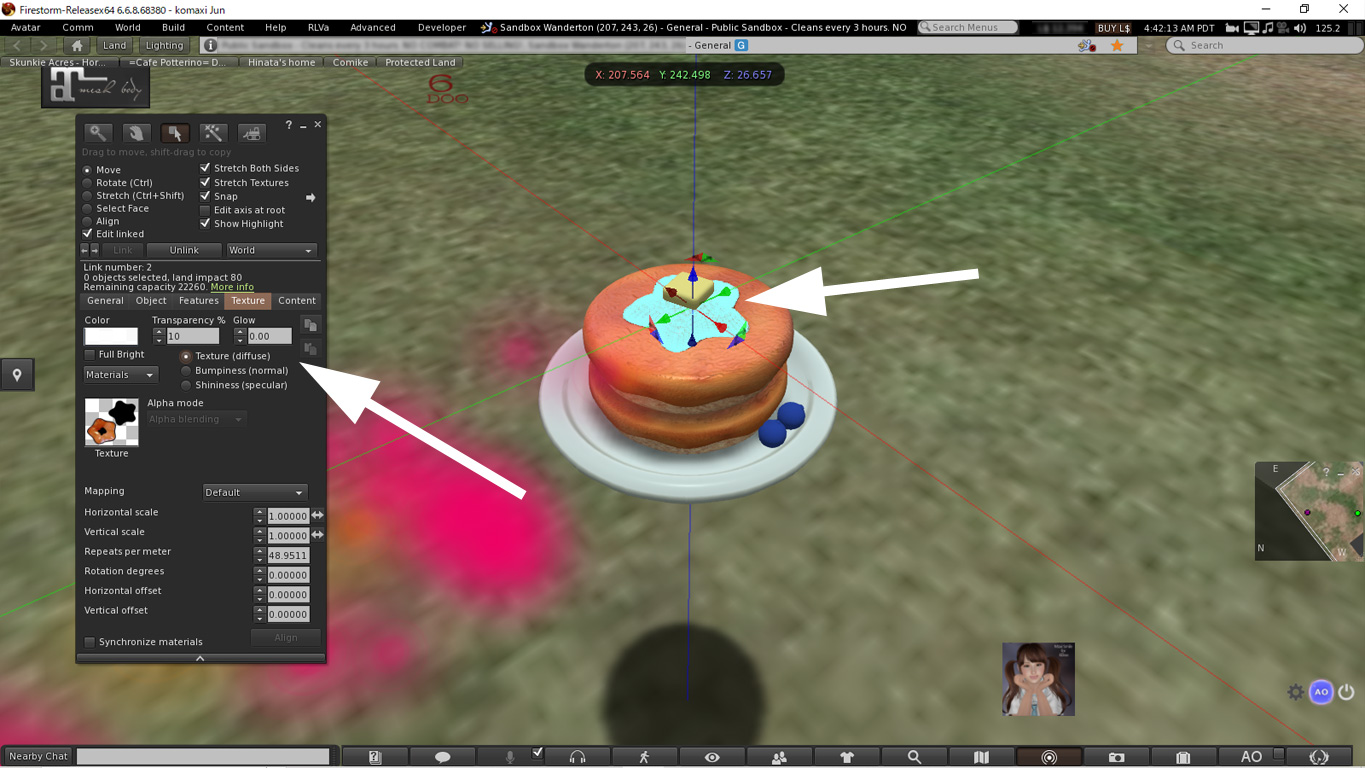
次に、ハチミツのマテリアルを設定します。
テクスチャーを読み込みます。Transparencyを少し設定してもいいかもです。

ハチミツにはノーマルマップはありません。スペキュラマップは、パンケーキ本体用ではないものを設定しておきます。
こうすれば、光り加減などを調整できるようになります。設定値はこのくらいにしました。

ブルーベリーも同様ですが、テクスチャーはないので、Colorを設定して、スペキュラマップを設定しておきます。
Grossinessと、Environment設定値は、100くらいに。

お皿もスペキュラマップを設定します。Grossinessと、Environment設定値は、このようにしました。

バターもスペキュラマップを設定して、設定値をこのくらいにしました。
以上で、一応、マテリアルの登録が終わりました。
あと、ノーマルマップやスペキュラマップの表現ができるのは、グラフィック設定でAdvanced Lighting Modelを使用した時です。
最後に、Black Dragonビューアに変えて、SSを撮影しました。

ビューアや、空の設定によって、マテリアルの調整が必要になることもあります。
販売する場合には、このあたり悩ましいところでしょうね。
お疲れさまでした。以上で、投稿を終わります。^^
Posted by komaxi at 08:15
│メッシュ